-
![]() Windows向けデータ復旧
Windows向けデータ復旧
- Data Recovery Wizard Free購入ダウンロード
- Data Recovery Wizard Pro 購入ダウンロード
- Data Recovery Wizard WinPE購入ダウンロード
- Partition Recovery購入ダウンロード
- Email Recovery Wizard購入ダウンロード
- おまかせデータ復旧サービス
概要:
この記事では、PS3本体ストレージの空き容量が不足している、PS3正しい本体のストレージが見つからない、PS3本体ストレージがフラッシュ メモリを使用しているなど、PS3本体ストレージの問題について説明しています。PS3のストレージ容量を解放する方法、またはPS3の空き容量を増やす方法を学び、PS3本体のストレージ エラーを解決しましょう。
質問:PS3本体ストレージの空き容量が十分あるのに、空き容量が不足していると表示されるのはなぜですか?
「PS3に新しいゲームをダウンロードするたびに、ダウンロードしたゲームをインストールするためのPS3本体ストレージの空き容量が足りないというメッセージが何度も表示されます。これらのファイルを保存するための空き容量が十分あるのに、なぜそうなるのですか。もう数GB削除しましたが、さらに削除するように求められています。PS3の本体ストレージは一体どうなりましたか?」
このような問題を抱えているPS3ユーザーは多くいるそうです。本当に不合理なことでしょう。まず、その原因を考えてみてから、PS3本体ストレージの問題を解決しましょう。
関連記事:HDDが理由なくいっぱいになる
ゲームをダウンロードしてPS3本体ストレージにインストールしようとすると、2倍の容量が必要になります。例えば、ダウンロードには8GB、インストールには8GBです。つまり、8GBのゲームを正常にインストールするには、PS3ストレージ デバイスに16GB以上の空き容量が必要です。
ゲームまたはDLCをインストールする場合、インストール中に何か問題が発生した場合に備えて、ダウンロード ファイルのコピーが保持されます。これにより、インストール ファイルは破損したとしても、ファイル全体を再ダウンロードする必要はありません。
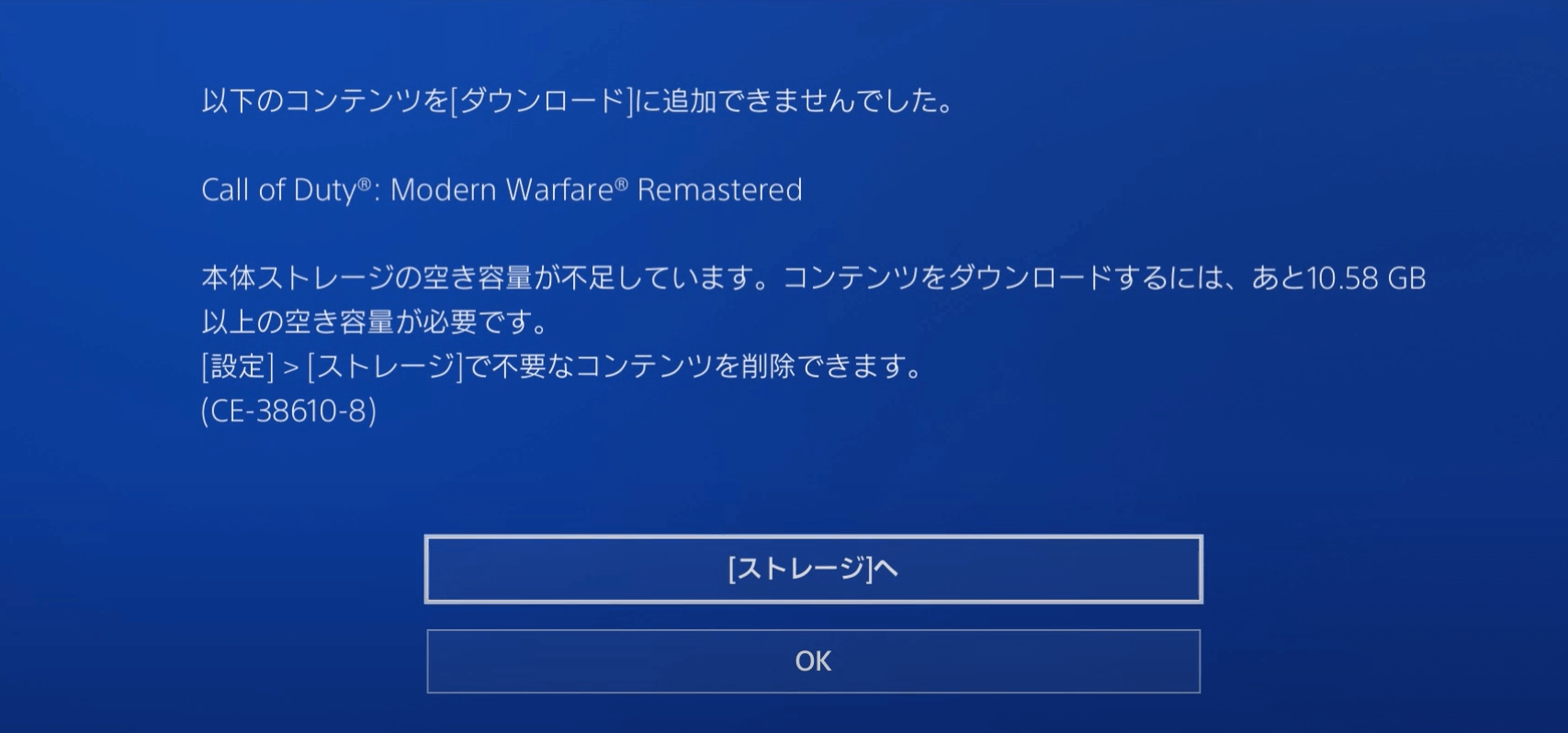
PS3のストレージを解放するか、空き容量を追加または増やすことで、PS3本体ストレージの容量不足問題を解決することができます。
PS3本体ストレージを解放するには、PS3をフォーマットする代わりに、ゲーム データなどのフォルダを安全に削除したほうがいいです。フォーマットにより、PS3上のすべてのデータが消去されるため、あまり推奨されません。
操作手順:
ステップ1.PlayStation 3のホーム メニューから、「ゲーム」>「ゲーム データ管理」に移動します。
ご注意:必ず「セーブ データ管理」ではなく、「ゲーム データ管理」を選択してください。誤って「セーブ データ管理」を選択すると、保存したゲーム ファイルがすべて削除されます。
ステップ2.削除したいゲーム データ(プレイしていたゲームの名前)を見つけます。三角ボタンを押して「削除」を選択します。Xボタンを押して削除を確認します。これで、選択したゲームのデータが削除されます。
PS3を使用してゲームをプレイするユーザーにとって、「本体ストレージの空き容量が不足しています」というメッセージが表示されるのはごく普通のことです。PS3のストレージ容量を増やすには、PS3に外付けHDDを追加するか、PS3のディスクをより大容量のものに直接アップグレードすることが最も推奨される方法です。
古いディスクに保存されたゲームやファイルが失われてしまうことを心配しているのでしょうか。EaseUS製パーティション管理ツールを利用すれば、再インストールせずに古いディスク上のデータを新しいディスクにクローンできます。
PS3のHDDをより大きなものに換装する:
ご注意:SSDやHDDにOSを移行する操作は、移行先のディスクに十分な未割り当て領域がない場合、既存のパーティションやデータを削除・消去します。重要なデータを保存している場合は、事前に外付けHDDにバックアップしてください。
ステップ1.EaseUS Partition Masterを起動し、サイドメニューの「ディスククローン」で「OSの移行」を選択します。
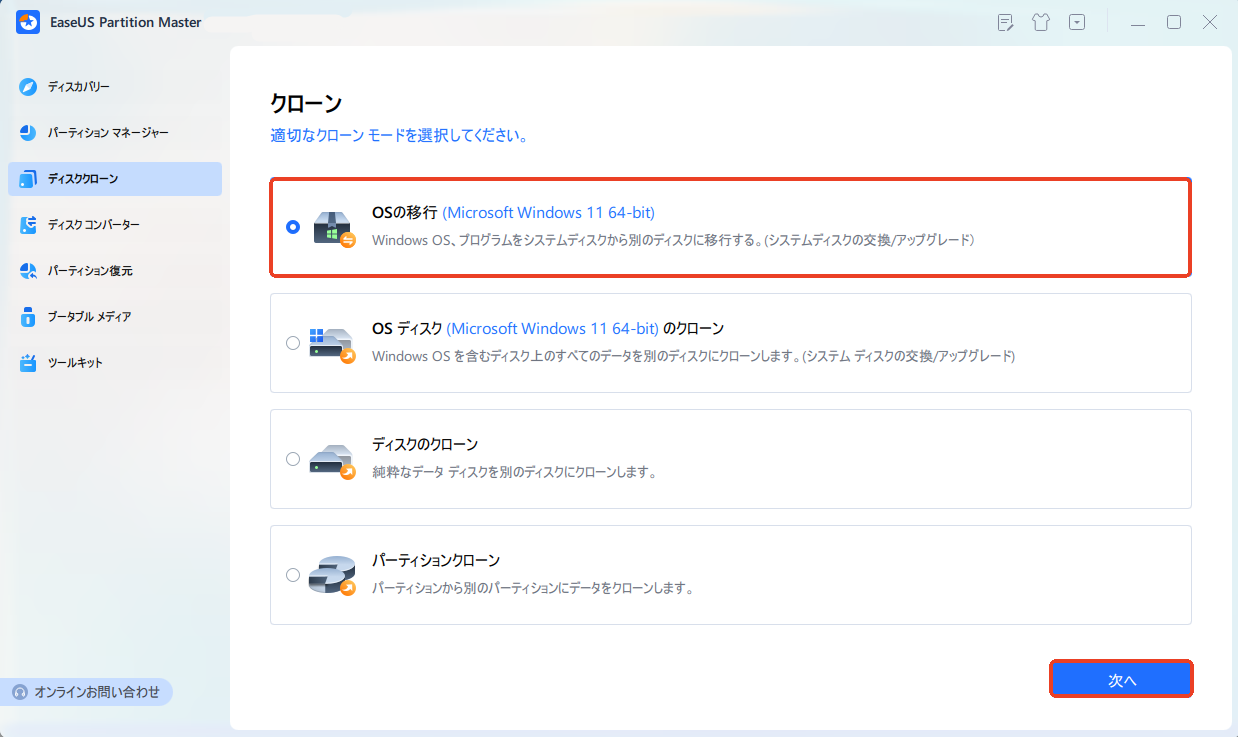
ステップ2. ククローン元とクローン先となるディスクを指定し、「次へ」とクリックします。
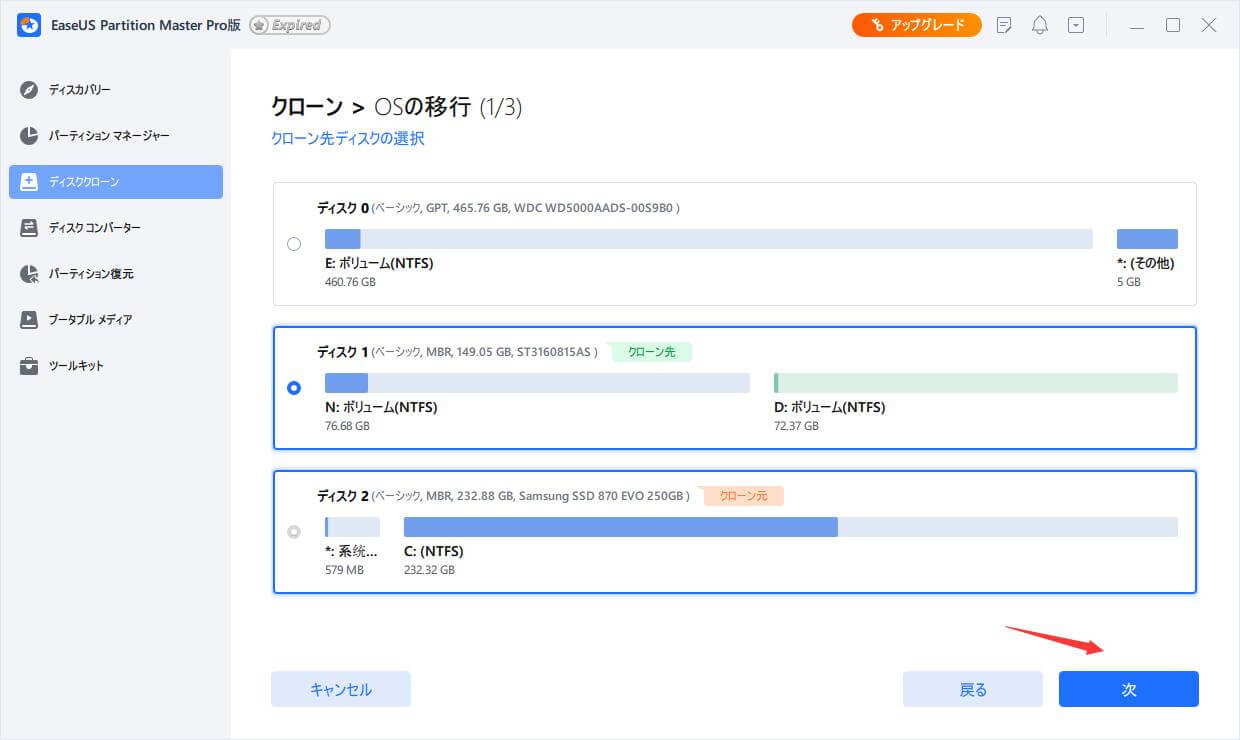
ステップ3. 警告メッセージが表示されると、内容を確認し「はい」をクリックします。※ご注意:ターゲットディスクのデータはすべて消去されるので、クローンする前にバックアップを取っておいてください。
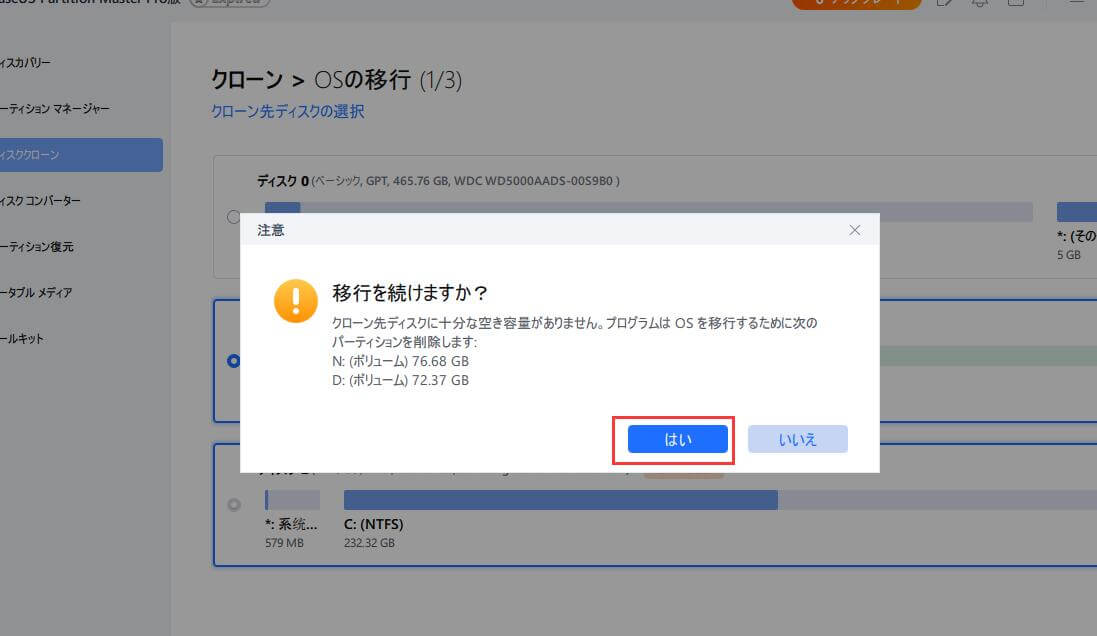
ステップ4.クローン先ディスクのレイアウトを調整して「開始」をクリックすると、ディスクのクローニングプロセスが開始します。
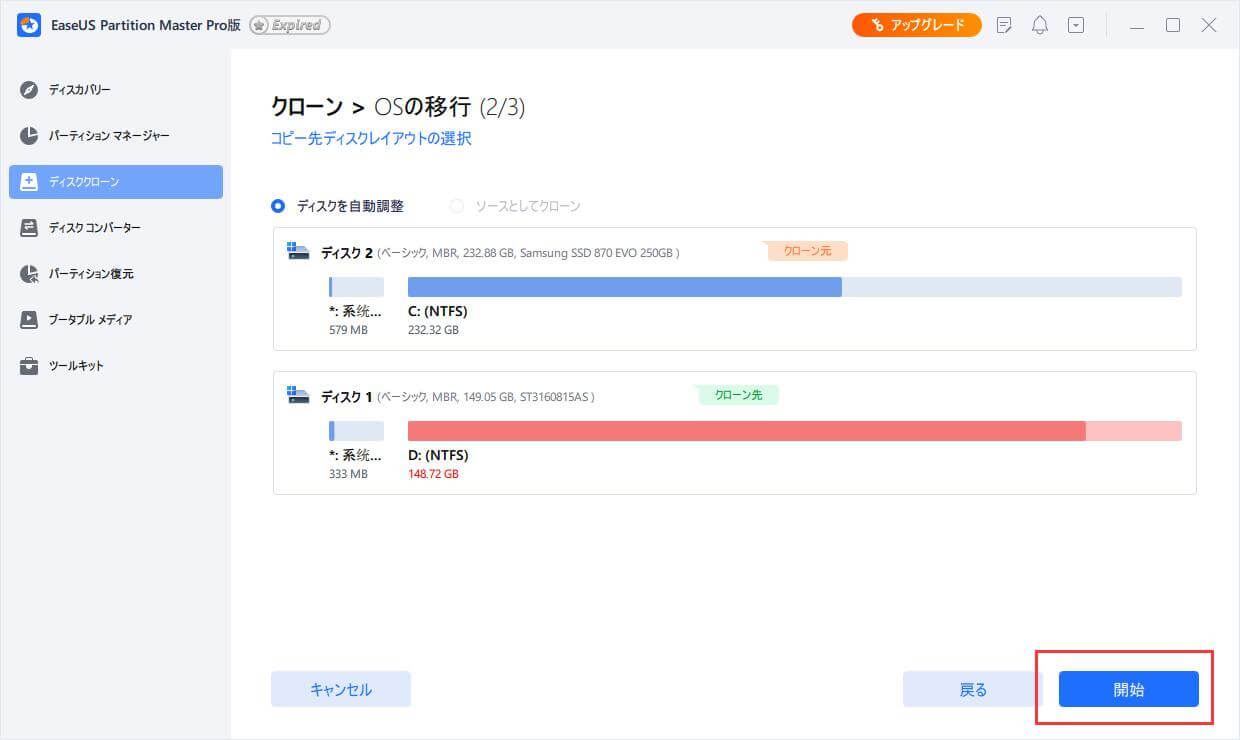
PS3本体ストレージの問題は、「ゲームをインストールするための空き容量が不足している」だけではありません。次のような問題が発生したとしても、その対処法も一緒に紹介されますので、心配する必要はありません。
質問1:PlayStation 3が「起動できません。正しい本体ストレージが見つかりませんでした」と表示したら、どうすればよいですか?

空き容量の問題と比較すると、PS3本体ストレージが見つからない問題はより複雑なようです。通常、このエラーがHDDに問題がある場合(暗号化、破損、接続の切断)に発生します。認識されないHDDを修正するには、いくつかの方法があります。
HDDが壊れていない場合:
HDDが故障した場合:
質問2:PlayStation 3本体ストレージ上のファイル システムが破損していると引き続き表示され、「OK」を押しても修復されません。どうすればいいですか?
PS3の公式ガイドによると、PlayStation 3のHDDが破損した場合は、以下の2つのステップで原因を特定し、破損したファイル システムを修復する必要があります。
ステップ1.最新のシステム ソフトウェア アップデートがPlayStation 3にインストールされていることを確認します。
ステップ2.セーフ モードにアクセスし、PlayStation 3のデータを復元します。
ファイルシステムの修復:PlayStation 3はHDD内のすべての領域から破損データを探し、復旧を行います。
データベースの再構築:PlayStation 3はHDD上のすべてのデータを削除し、データ ベースを再構築します。
高機能なディスク管理

Partition Master Professional
一番使いやすいディスク管理ソフトで、素人でもディスク/ パーティションを自由に変更できます!